
Lo spazio su iPhone non è mai abbastanza! Dopo qualche mese di utilizzo, centinaia di foto, decine di video, e si rischia di vedersi esaurita la memoria disponibile. Cosa fare in questi casi? In circolazione ci sono tanti articoli e guide che spiegano come liberare spazio su iPhone, andando ad esempio a cancellare i file “spazzatura” o la cache o dati inutilizzati. Tutto questo funziona sicuramente, ma se hai tantissime foto memorizzate sul tuo iPhone, non saranno mai così efficaci come speri.
Se vuoi davvero liberare spazio su iPhone e hai tante foto su di esso, allora potresti provare un’altra soluzione: la compressione delle foto. Da recenti studi è emerso che in media ogni utente iPhone ha tra le 500 e le 1000 foto memorizzate sul dispositivo, le quali occupano circa 2GB di spazio. Con la tecnica di compressione foto è possibile recuperare ben il 75% di tale spazio occupato.
Se cerchi un software o un’app in grado di comprimere foto iPhone, liberando spazio e senza andare ad alterare la qualità delle foto stesse, allora ti consigliamo di continuare a leggere questo articolo perché troverai proprio le soluzioni che stai cercando!
Sommario
#1. dr.Fone Erase
dr.Fone è un software per PC e Mac che consente di fare un sacco di operazioni sui dati del tuo iPhone. Offre una funzione di recupero dati molto potente, ma anche una funzione per la gestione di qualsiasi file presente sul dispositivo iOS. In ambito della gestione delle foto c’è anche la possibilità di usare una funzione di compressione delle foto stesse per liberare spazio prezioso sul dispositivo. Ma vediamo meglio come sfruttare questa funzionalità.
a) Installa dr.Fone
Per iniziare scarica dr.Fone sul tuo PC o Mac dai link seguenti (versione demo gratuita per Windows o Mac)
Dopo l’installazione apri dr.fone e vedrai questa schermata iniziale:

Clicca sulla funzione Cancella Dati e si aprirà finestra che ti chiederà di collegare il tuo iPhone al computer via USB. Non allarmarti se la funzione che andiamo a usare si chiama “Cancella“. In realtà all’interno di questo modulo c’è la funzione che stiamo cercando che non va a cancellare un bel niente, ma va solo a comprimere le foto per ottenere spazio extra sul dispositivo (da usare per archiviare altri dati).
b) Accedi a funzione Organizza Foto
Dalla sinistra della schermata premi sulla funzione “Libera Spazio” e si aprirà questa nuova schermata:

Clicca sul riquadro “Organizza Foto“: il programma rileverà tutte le foto presenti sul dispositivo e che possono essere compressi (senza degradarne la qualità) per liberare ulteriore spazio in memoria.
b) Compressione foto
Una volta completata la scansione dovrai fare click su “Avvia” per comprimere le foto selezionate.

Potrai ovviamente decidere tu quali foto escludere e includere dalla compressione:

#2. Compress Photo & Picture (app)
Come con la maggior parte delle app, ne troverai molte per comprimere le foto sull’App Store. Ma se desideri un’app gratuita con un’interfaccia intuitiva, dai un’occhiata a Compress Photo & Picture (per iPhone e iPad). L’app è sviluppata da iDB.
Puoi scaricare questa app gratuitamente sul App Store. Una delle cose migliori di questa app è che comprime le tue immagini localmente sul tuo iPhone senza usare una connessione Internet. Puoi anche dare un’occhiata alla versione Pro, che rimuove gli annunci e ti consente di comprimere più di tre foto contemporaneamente. Supporta tutte le tipologie di formati immagini come JPEG, PNG, HEIF e HEIC.
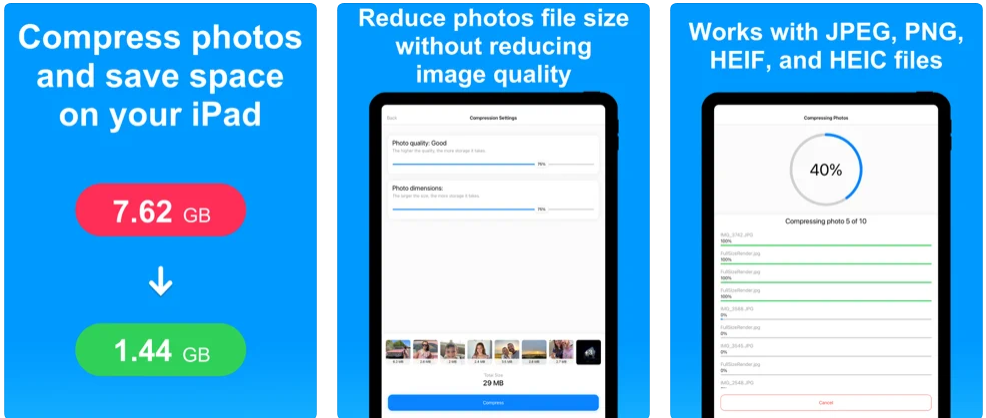
Per iniziare apri l’app, concedigli l’autorizzazione ad accedere alle tue foto. Poi dovrai procedere seguendo questi semplici passaggi.
1) Tocca Seleziona foto da comprimere nella schermata principale.
2) Seleziona le tue foto e tocca Avanti.
3) Regola le impostazioni di compressione per qualità e dimensioni secondo le tue preferenze.
4) Tocca Comprimi o torna indietro per apportare modifiche
5) Al termine del processo, vedrai i dettagli sulle dimensioni della tua foto prima e dopo la compressione, insieme al risparmio di spazio ottenuto.
Puoi infine decidere se desideri eliminare o mantenere la foto originale. L’immagine compressa viene salvata automaticamente nella tua libreria di foto nella sezione Recenti e in un nuovo album intitolato Foto compresse. Se selezioni Elimina originale, ti verrà chiesto di confermare toccando Elimina. Se non vuoi proprio eliminare le foto originali ti consigliamo di usare un programma in grado di trasferire foto da iPhone a PC in modo da averle sempre come backup a disposizione (e in risoluzione originale)
#3. SafeEraser
SafeEraser è un altro software in grado di comprimere Foto iPhone per Liberare Spazio Prezioso
Dopo il download effettua l’installazione del programma e avvialo. Poi segui questi semplici passaggi:
1. Clicca su Photo Compress nella barra laterale di sinistra. Sulla destra poi clicca Start Scan. A questo punto SafeEraser analizzerà il tuo iPhone e le foto memorizzate in esso. La scansione richiederà solo qualche secondo.
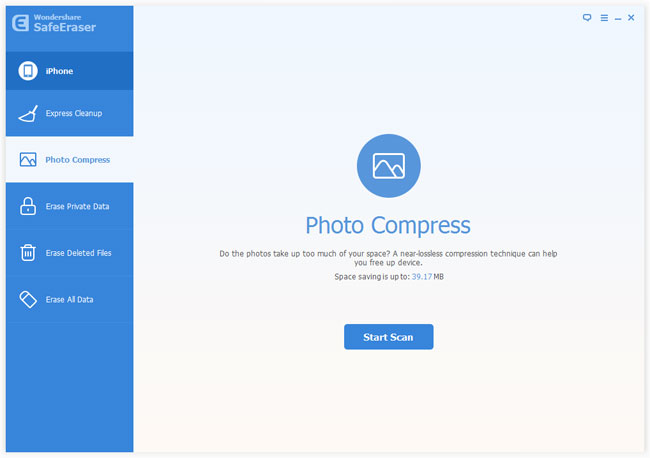
2. Alla fine della scansione, tutte le foto saranno state controllate e il programma le visualizzerà tutte come mostrate nell’immagine qui sotto. Di default tutte le foto saranno già selezionate e pronte per la compressione.

3. In basso c’è un link “Backup path” che rappresenta la cartella in cui tutte le tue foto, nel formato originale, potranno essere salvate prima di procedere con la compressione. Puoi ovviamente modificare tale cartella e scegliere la directory che preferisci sul tuo computer.

4. Clicca su “Start” per iniziare a comprimere le foto selezionate. Alla fine della compressione, SafeEraser ti farà vedere quanto spazio hai liberato con tale operazione.

NB: La compressione NON peggiorerà la qualità delle tuoe fote. Oltre al peso della foto, non si noterà alcuna differenza tra la foto originale e quella compressa. Ecco qui sotto alcuni esempi di foto, prima e dopo la compressione.
FOTO ORIGINALE (Peso: 3891KB, risoluzione: 3264*2448)
FOTO COMPRESSA CON SAFEERASER (Peso: 1013KB, risoluzione: 3264*2448)

GloboSoft è una software house italiana che progetta e sviluppa software per la gestione dei file multimediali, dispositivi mobili e per la comunicazione digitale su diverse piattaforme.
Da oltre 10 anni il team di GloboSoft aggiorna il blog Softstore.it focalizzandosi sulla recensione dei migliori software per PC e Mac in ambito video, audio, phone manager e recupero dati.




